编辑:秩名2023-06-05 18:03:01
CorelDRAW软件里提供非常多个工具可以使用,用户们可以自由设计自己想要的图片,当我们在设计图片时想要一个对称的图形,可能小伙伴还不清楚对称工具位置在哪里,以下就为大家提供CorelDRAW对称工具所在的位置和使用方法介绍。

具体操作如下:
一、打开CorelDRAW软件,导入素材,在上方一次点击【对象】、【对称】、【创建新对称】
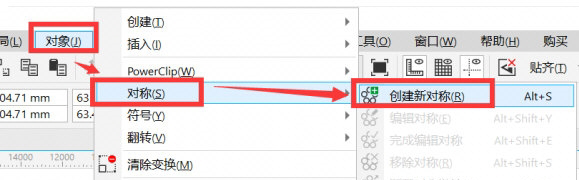
二、出现对称轴后根据自己需要进行设置,包括对称轴角度、数量等
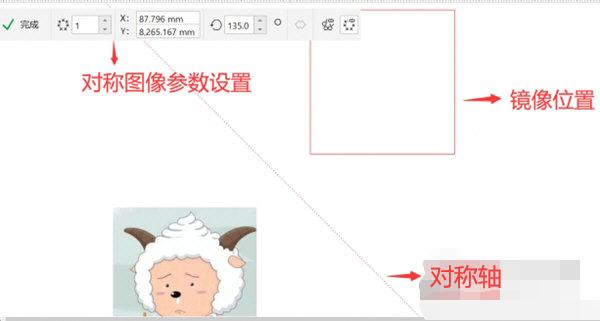
三、设置好后点击【完成】查看结果
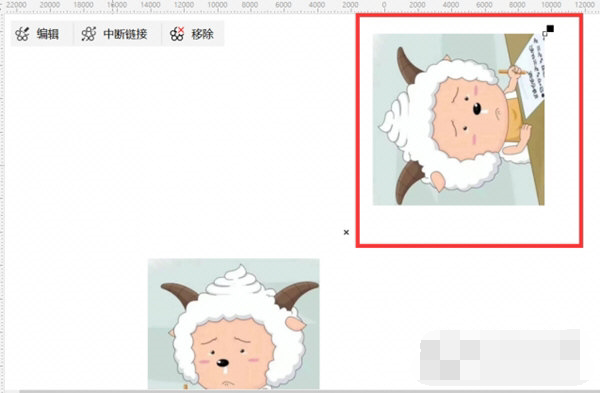
如果对效果不满意,可以点击左上角的编辑,重新进行设置。
以上就是CorelDRAW对称工具位置及使用方法介绍全部内容,更多好用的教程记得关注我们iefans中文浏览器网站!

48.79MB
图像处理

60.22MB
其他工具

45.39MB
图像处理

64.5MB
其他工具

1023.69KB
行业管理

59.9MB
其他工具

1023.43KB
行业管理

65.98MB
其他工具

63.48MB
其他工具

1.8GB
其他工具

49Mb
图像处理

3.56MB
图像处理

用户如果还在为电脑图像绘画制作时,没有灵感的问题感到苦恼的话。小编下面就为大家整理了很多实用的绘图设计软件,其中包含了很多功能强大的绘画制图工具,可以帮助用户快速设计出想要的图纸稿件,有需要的小伙伴一定不要错过哦!

3.8MB
图像处理

47.67MB
图像处理

43.73MB
图像处理

753.13KB
图像处理

40Mb
图像处理

47.02MB
图片制作

57.5MB
图像处理

1.29GB
图像处理

61.74MB
图像处理

60.94MB
其他工具

49Mb
图像处理

54.61MB
图像处理